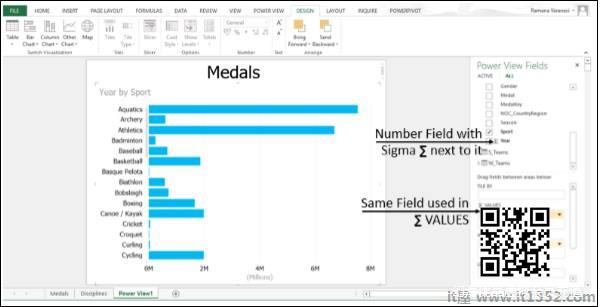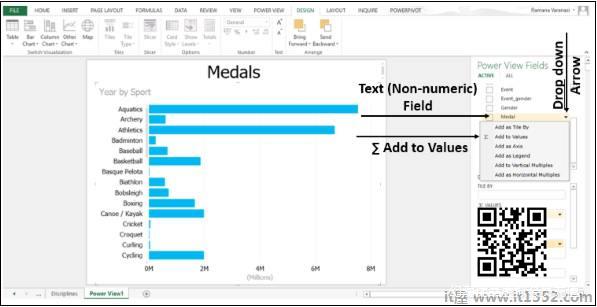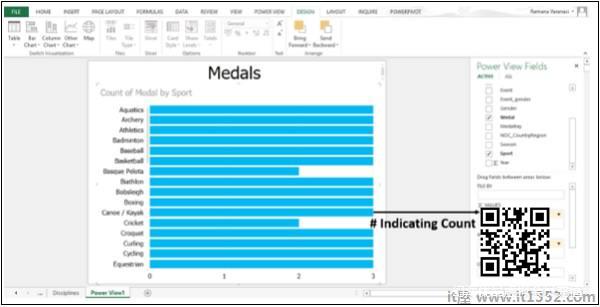在 Power View 中,要将表格转换为图表,至少需要汇总一个数据列。在Excel 2013中,Power View默认聚合十进制数和整数。数据模型设计者仍然可以指定其他默认行为,但这是默认行为。
在 Power View 中, Power View Fields ,某些数字字段旁边会有 SigmaΣ 符号。它们是聚合,这意味着它们将求和或平均。
步骤1 : 点击堆积条形图。
Power View 已将年作为聚合,因为这是所选字段中唯一的数字字段。
第2步 : 点击电源视图字段中文本(非数字)字段旁边的下拉列表箭头。
第3步 : 将该字段拖到Σ VALUES框。
Power View 已将其作为字段值的计数。
电源查询
电源查询是Excel 2013中的数据发现和查询工具。您可以使用Power Query来
从中导入数据外部数据源,包括Hadoop和Facebook等大数据源,在将数据导入Excel之前对数据进行整形,并仅引入您需要的数据。
搜索来自维基百科等来源的公共数据。
合并来自各种数据源的数据,或将表附加在一起,例如来自SQL中几个共享表的数据Azure。
将结果作为单个表格带入Excel中,用于 :
在Power Map和Power View中可视化。
Power Pivot中的进一步分析和建模。
将查询共享到Power BI数据目录,以便其他人可以将其用作数据探索的起点。/p>
"Unpivot"源数据从数据透视表或矩阵格式到平面表。
总而言之,Power Query数据源是 :
网页,Excel或CSV文件,XML文件,文本文件,文件夹,SQL Server数据库,Microsoft Azure,SQL数据库,Access数据库,Oracle数据库,IBM DB2数据库,MySQL数据库,PostgreSQL数据库,Sybase数据库,Teradata数据库,SharePoint列表,OData源,Microsoft Azure Marketplace,Hadoop文件(HDFS),Microsoft Azure HDInsight,Microsoft Azure表存储,Active Directory,Microsoft Exchange和Facebook。
Power BI Desktop
Power BI 是一组在线服务和功能,使您能够以直观的新方式查找和可视化数据,共享发现和协作。 Power BI也扩展到您的所有移动设备。
Power BI引入了 Power BI Desktop ,这是一个专用的报表创作工具,可以让您转换数据,创建功能强大的报表和可视化,并轻松发布到Power BI服务。
Power BI Desktop允许您创建一组可以轻松与他人共享的查询,数据连接和报表。 Power BI Desktop集成了经过验证的Microsoft技术 - 强大的查询引擎,数据建模和可视化 - 并与在线Power BI服务无缝协作。
结合使用Power BI Desktop(分析师)和其他人可以创建强大的数据连接,模型和报告)和Power BI服务(可以共享Power BI Desktop报告,以便用户可以查看和交互),来自数据世界的新见解更容易建模,构建分享和扩展。
数据分析师将发现Power BI Desktop是一个功能强大,灵活且易于访问的工具,可以连接和塑造数据世界,构建强大的模型并创建井结构报告。
您可以执行执行 Power BI :
连接数据
形状数据
合并数据
构建报告
分享你的作品